Thủ Thuật
Công thức tính căn bậc 2 trong Excel

Excel là bảng tính hỗ trợ bạn trong những công việc như tính toán hay thống kê số liệu. Excel có rất nhiều loại hàm giúp bạn dễ dàng hơn trong việc tính toán, trong đó có hàm căn bậc hai SQRT và SQRTPI. Hãy cùng thuthutaphanmem.vn tìm hiểu về hai loại hàm căn bậc hai này nhé.
1. Hàm căn bậc hai cơ bản SQRT
Căn bậc hai của một số a là một số x sao cho x2 = a, hay nói cách khác là số x mà bình phương lên thì = a.
(Trích dẫn khái niệm căn bậc hai)
Trong Excel, hàm căn bậc hai cơ bản có công thức =SQRT(số cần căn)
Hãy cùng theo dõi ví dụ dưới đây để có thể rõ hơn về cách sử dụng hàm căn này.
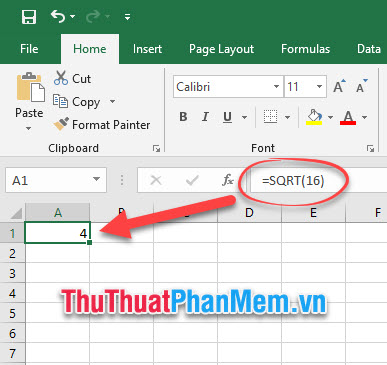
Khi ta muốn tính căn bậc hai của 16, ta dùng công thức sau:
=SQRT(16)
Kết quả cho ra là “4” và 4 chính là căn bậc hai của 16.
Dĩ nhiên trong các bảng tính với nhiều cột và giá trị liên quan đến nhau, ta sẽ không chỉ tính đơn giản một số 16 cụ thể như vậy được. Hàm này cũng cho phép tính các ô tham chiếu.
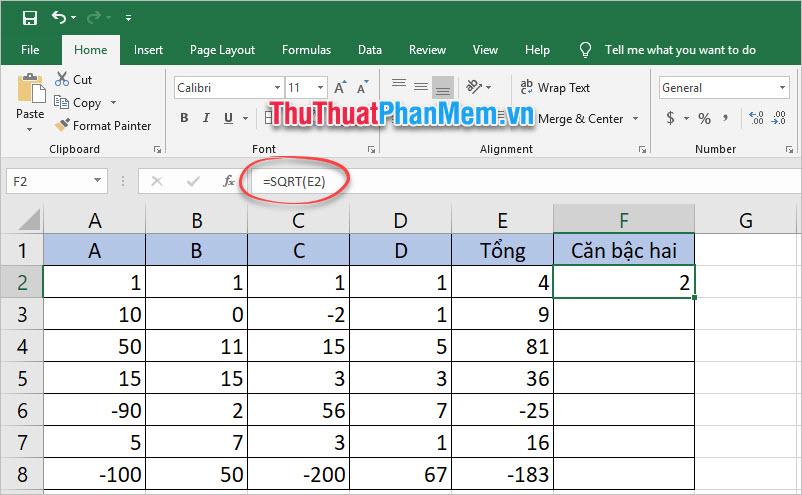
Muốn tính căn bậc hai của giá trị tại ô E2, chỉ cần ghi công thức:
=SQRT(E2)
Bạn sẽ thấy kết quả là 1, copy công thức xuống dòng bên dưới bằng cách để chuột ở góc phải bên dưới của ô chứa công thức (có dấu chấm vuông màu xanh), bấm giữ chuột và kéo xuống dưới hoặc click đúp vào dấu chấm.
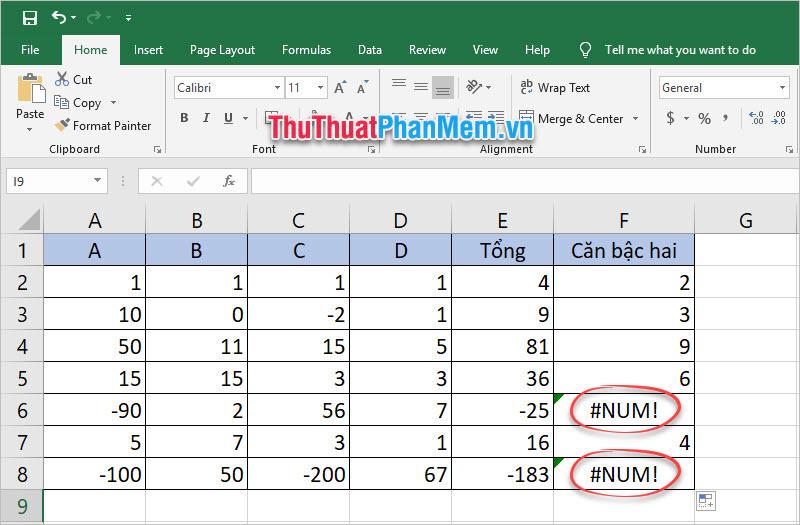
Nếu bạn nhận được kết quả là #NUM! thì nghĩa là phép tính không có kết quả. Bởi vì điều kiện trong căn của một số phải luôn luôn lớn hơn hoặc bằng 0.
2. Hàm căn bậc hai cả π SQRTPI
Sự khác biệt của hàm SQRTPI với hàm SQRT đó là số cần căn sẽ nhân với π trước khi đem ra căn.
Có nghĩa là: SQRT(x) = SQRTPI(xπ)
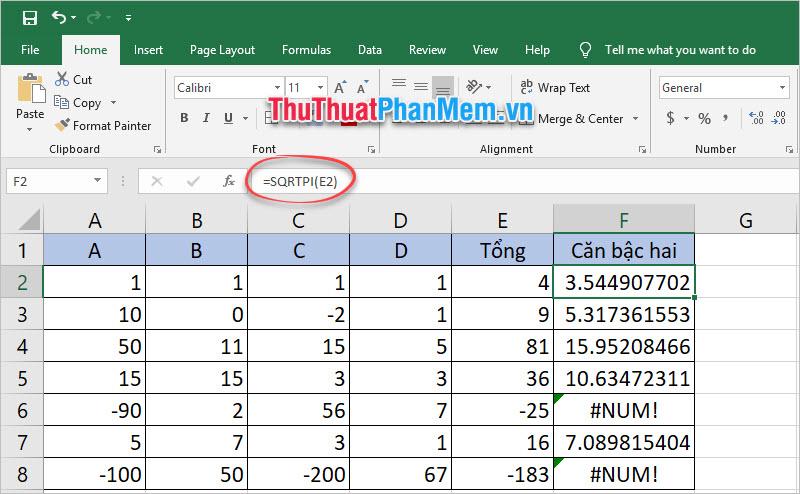
Cảm ơn các bạn đã theo dõi bài viết về hàm căn bậc hai trong Excel.
Chúc các bạn thực hiện thành công!
Nguồn tham khảo từ Internet
Bài viết cùng chủ đề:
-
Cách viết căn bậc 2 trong Word
-
Cách đánh dấu tích trong Word
-
Cách thu hồi thư đã gửi, Recall mail trong Outlook
-
Cách đổi Inch sang cm trong Word 2016
-
Top 5 Phần mềm thiết kế nhà miễn phí tốt nhất hiện nay 2021
-
Cách chuyển Excel sang PDF, chuyển file Excel sang PDF nhanh chóng, giữ đúng định dạng
-
Cách cài chế độ truy bắt điểm trong CAD
-
Cách đánh số trang trong Word 2016
-
Những stt buông tay hay nhất
-
Cách chụp màn hình Zalo
-
Hướng dẫn cách đặt Tab trong Word
-
Cách chỉnh khoảng cách chuẩn giữa các chữ trong Word
-
Các cách tải nhạc về máy tính đơn giản, nhanh chóng
-
Xoay ngang 1 trang bất kỳ trong Word
-
Cách sửa lỗi chữ trong Word bị cách quãng, chữ bị cách xa trong Word
-
Cách thêm font chữ vào PowerPoint, cài font chữ đẹp cho PowerPoint
















